Kako petljati slajdove u PowerPoint prezentaciji
Može biti korisno prikazati isti skup informacija iznova i iznova, sve dok ne primite nalog za zaustavljanje. Na taj način možete informirati gledatelje o nečemu zanimljivom. Microsoft Office PowerPoint vam omogućuje da petljate njegove dijaprojekcije. Značajka je skrivena u PowerPointovom području konfiguracije slajdova.
Kako petljati slajdove(Slides) u PowerPoint prezentaciji
Slideshow u petlji u PowerPointu(PowerPoint) omogućuje izlagaču da automatski prikaže svaki slajd u određenom vremenskom intervalu. Nakon toga(Thereafter) , nakon što vrijeme istekne, slajd se pomiče na sljedeći slajd. Kada dijaprojekcija dođe do kraja, ponavlja se iz istog ciklusa iznova. Bez obzira na prigodu, posjetitelje možete zadržati tako što ćete omogućiti prezentaciju PowerPoint(PowerPoint) petlje.
Ovaj vodič će vam pokazati kako zapetljati grupne PowerPoint slajdove unutar prezentacije da bi se automatski pokrenuli kao dijaprojekcija:
- Otvorite svoju PowerPoint prezentaciju
- Idite na Postavljanje dijaprojekcije
- Odaberite Neprekidno petlja do Esc
- Zatim primijenite prijelaze slajdova.
Pogledajmo sada detaljno uključeni postupak.
Postavite (Set)Slideshow da se neprekidno ponavlja
Pokrenite ili otvorite svoju PowerPoint prezentaciju kojoj želite dodati mogućnost petlje.
Zatim idite na opciju ' Postavljanje dijaprojekcije(Setup Slide Show) ' koja se nalazi u grupi ' Postavi ' na kartici ' (Set Up)Slide Show '.

Kada se pojavi prozor ' Set Up Show ', idite na grupu ' Show options ' i potvrdite okvir označen uz ' Loop Continuous until Esc(Loop Continuously until Esc) ' opis.
Kada je odabrano, pritisnite gumb ' OK ' koji se nalazi u donjem desnom kutu okvira.
Sada, ako pokrenete slideshow, završit će tek kada pritisnete tipku ' Esc '.
2] Primijeni prijelaze slajdova(Apply Slide Transitions) ( automatski(Automatic) )
Ponovite gore navedene korake kako biste ponovno otvorili prozore ' Set Up Show '.
Ovdje provjerite je li označena opcija " Using Timings , If Present" pod naslovom "Napredni slajdovi". Ako ne, provjerite opciju.
Nakon toga, konfigurirajte nekoliko opcija za zaključavanje određenih funkcija.
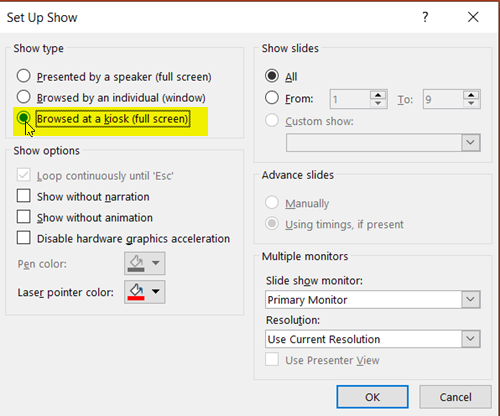
Dakle, nastavite dalje i odaberite opciju ' Pregledano na kiosku'(Browsed at Kiosk’) ( cijeli zaslon(Full Screen) ) vidljivu u grupi ' Prikaži vrstu(Show Type) '. Nakon što konfigurirate ovu postavku, automatski će se postaviti opcija ' Loop Continuously until Esc ', ako to niste uspjeli učiniti ranije.
Odaberite "U redu" kada je gotovo.
Kada opcija ' Pregledano na kiosku(Browsed at a Kiosk) ' nije odabrana ili uključena ' Uključeno(On) ', automatsko napredovanje slajda može se prekinuti pritiskom na tipku Natrag(Back) , svjesno ili nesvjesno. Odabir opcije osigurava da su tipke naprijed(Forward) i nazad(Back) zaključane, što omogućuje nesmetano odvijanje dijaprojekcije bez neželjenih problema.
3] Postavite vremena
Idite na karticu ' Prijelazi(Transitions) '. Tamo, pod grupom ' Vrijeme(Timing) ', potvrdite okvir neposredno uz ' Poslije(After) ' i konfigurirajte vrijeme za pokretanje svakog slajda.
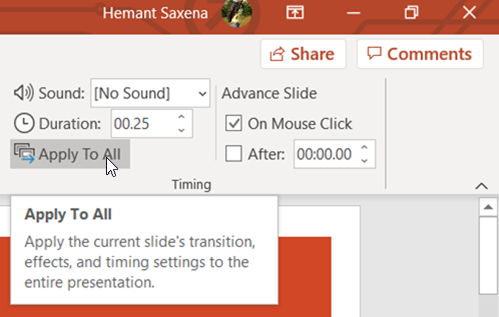
Kasnije odaberite opciju ' Primijeni na sve(Apply to All) ' u istoj grupi.
To je to! Uspješno ste omogućili PowerPoint petlju prezentaciju za projekt.
Related posts
Kako grupirati ili razgrupirati objekte u PowerPoint Online i Google Slides
Kako stvoriti animirani GIF iz PowerPoint slajdova - PPT u GIF
Ponovno upotrijebite ili uvezite slajdove iz jedne PowerPoint prezentacije u drugu
Kako pretvoriti Google Slides u PowerPoint i obrnuto
Kako ispisati slajdove, bilješke i materijale za PowerPoint prezentaciju
Kako promijeniti pozadinu u PowerPointu
Kako koristiti pretvarač mjerenja u Microsoft Officeu
Kako omogućiti i spojiti oblike u PowerPointu
Kako stvoriti efekt teksta prelaska mišem u PowerPointu
Kako napraviti plan puta u PowerPointu
Kako stvoriti i koristiti traku napretka u PowerPointu
Kako stvoriti organizacijski grafikon u PowerPointu
Vodič za PowerPoint za početnike - naučite kako ga koristiti
Kako pretvoriti PowerPoint prezentaciju u Google slajdove
Kako dodati natpise slikama u PowerPointu
Kako povezati elemente, sadržaj ili objekte na PowerPoint slajd
Povećajte broj nedavnih datoteka u Wordu, Excelu, PowerPointu
Kako umetnuti mjerač vremena u PowerPoint prezentaciju
Kako koristiti Presenter Coach u programu Microsoft PowerPoint Online
Kako dodati audio u PowerPoint
